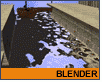Fotografický magazín "iZIN IDIF" každý týden ve Vašem e-mailu.
Co nového ve světě fotografie!
Zadejte Vaši e-mailovou adresu:
Kamarád fotí rád?
Přihlas ho k odběru fotomagazínu!
Zadejte e-mailovou adresu kamaráda:

3D grafika
Vodní hladina v Blenderu
Blender vodní hladina tutoriál
3. července 2001, 00.00 | Vytvořit poměrně realistickou vodní hladinu v Blenderu může být až překvapivě snadné, pouze je třeba hodně experimentovat.
Vodní hladina v Blenderu
Vytvořit poměrně realistickou vodní hladinu v Blenderu může být až překvapivě snadné, pouze je třeba hodně experimentovat. Za její základ nám poslouží objekt typu Plane, kterému přiřadíme materiál a texturu. V texturových nastaveních poté zvolíme procedurální texturu Clouds, kterou použijeme pro zvlnění.

Parametry NoiseSize a Turbulence můžete upravovat velikost a tvar vln. V materiálovém menu potom nastavíme světle modrou barvu materiálu a u nastavení textur vypneme Col a naopak zapneme Nor. Tímto bude Clouds textura ovlivňovat zvrásněnost materiálu, nikoli však barevnost.

Barvu vodní hladiny ovlivňuje hlavně odraz okolí, a proto musíme vytvořit další vrstvu textury a nastavit novou texturu jako environment mapu. Tu vytvoříme způsobem, který je popsám v tutorialu "Planární zrcadlení v Blenderu", v němž najdete odkaz na konci této stránky. Tentokrát ponecháme nastavení textury na Col a pouze snížíme hodnotu u slideru se stejným názvem, abychom tak env. mapu trochu "zabarvili" barvou materiálu.

Tím je vlastní hladina hotova a zbývá ji jen rozproudit. K tomu stačí animovat ofset Clouds textury. Nastavte tedy v materiálovém menu první vrstvu, ve které máme jmenovanou texturu. Kurzor myši ponechte v oblasti tlačítek a stiskněte i, čímž vložíte animační klíč. Z nabízených možností vyberte "ofs", tedy vložíme klíčovou pozici posunutí (ofsetu) textury.

V renderovacím menu (F10) nastavíme pozici na 100. frame a vrátíme se do materiálových nastavení.

Zde již jen nastavíme ofset textury podle osy Z na hodnotu 0.500 a opět vložíme klíč (I >Ofs).

Nyní již stačí vyrenderovat do avi souboru a je hotovo. Pro dosažení lepších výsledků experimentujte s nastavením Clouds textury, hlavně s velikostí vln a jejich turbulencí. Někdy se také místo Clouds používá procedurální textura typu Stucci. Důležité také je nastavení env. mapy. Zde hlavně nezapomeňte správně umístit empty objekt a zvolit pro env. mapu dostatečně vysoké rozlišení (parametr CubeRes).

Obsah seriálu (více o seriálu):
- Blender pro úplné začátečníky
- Blender pro úplné začátečníky, díl 2.
- Modelování v Blenderu metodou extrude
- Animace v Blenderu
- Blender: Budiž světlo, část první
- Blender: Budiž světlo, část druhá
- Materiály v Blenderu- první část
- Materiály v Blenderu- druhá část
- Modelování v Blenderu pomocí křivek
- Světelný meč rytířů řádu Jedi v Blenderu
- Co jste chtěli vědět o Blenderu...
- Váza v Blenderu
- Hořící svíčka v Blenderu
- Vkládání 2D obrázků do 3D scény
- Ter2Blend - propojení Blenderu a Terragenu
- Zrcadlové odrazy v Blenderu
- Planární zrcadlení v Blenderu
- Ter2Blend krok za krokem
- Různé techniky vytváření laserových paprsků v Blenderu
- Lidská hlava v Blenderu snadno a rychle
- Materiálové možnosti Blenderu
- Materiálové možnosti Blenderu II.
- Texturové plug-iny do Blenderu
- Meč v Blenderu - 1. část
- Meč v Blenderu 2. část
- Meč v Blenderu 3. část
- Vodní hladina v Blenderu
- Booleans v Blenderu
- Novinky ze světa Blenderu
- Úvod do částicového systému Blenderu
- Oheň v Blenderu - první část
- Oheň v Blenderu - dokončení
- Fontána v Blenderu 1.část
- Fontána v Blenderu2 - wave efekt
- Déšť v Blenderu
- Volumetrické světlo v Blenderu
- Sníh v Blenderu
- Máte problémy s Python skripty pro Blender?
- 3D text v Blenderu 1. část
- 3D text v Blenderu 2. část
- Mlha v Blenderu
- Importování knihoven do Blenderu
- Člun v Blenderu
- Pár tipů pro Blender
- Tipy pro Blender - renderování
- Skákající koule v Blenderu 1.část
- Skákající koule v Blenderu 2.část
- Nástroje pro Character animation v Blenderu
- Relative vertex keys v Blenderu
- Relative Vertex Keys v Blenderu 2- animování mimiky
- Tipy pro modelování v Blenderu 1
- Tipy pro modelování v Blenderu 2
- Tipy pro modelování v Blenderu 3
- Generátor trávy a vlasů pro Blender
- Skript MakeHead pro Blender
- Sklo v Blenderu
- Kovové materiály v Blenderu 1: Zlato
- Kovové materiály v Blenderu 2: Rezavé železo
- Výroba textur pro Blender a jiné 3D aplikace
- Světlo a stín v Blenderu I
- Světlo a stín v Blenderu II
- Generátor vlasů, chlupů, trávy a větru pro Blender
- Tutoriál k plug-inu Fiber Generator
- Blender vstupuje do nové éry jako OpenSource
- Blender 2.25 Publisher
- Světlo a stín v Blenderu III:Působení světla na scénu
- Pravidla kompozice (nejen) pro 3D grafiku
- Jaké jsou možnosti exportu z Blenderu?
- První film vytvořený v Blenderu a další zajímavosti
- FunBlender - uvolnění kódu Blenderu přináší své první plody
- MakeHuman pro Blender a další zajímavosti
- Blender 2.26
- Modelujeme v Blenderu: Řemdih
- Dvě nové verze Blenderu ke stažení
- Knihy o Blenderu: Oficiální příručka
- Další krátké filmy v Blenderu ke stažení
- Blender 2.28 - konečně oficiální release
- Blender: Fiber Generator 2.0
- Blender: sequencer II.
- Blender 2.30 - revoluční verze Blenderu ke stažení
- Blender raytracing tutorial I - Světla
- Tvorba backgroundu pro adventuru v Blenderu- 1. část
- Tvorba backgroundu pro adventuru v Blenderu- 2. část
- Tvorba backgroundu pro adventuru v Blenderu- 3. část
- Otexturování hlavy v Blenderu pomocí UV mapování
- Nová verze Blenderu: 2.35(a)
Tématické zařazení:
Diskuse k článku
-
23. dubna 2014
Konica Minolta přenesla výhody velkých zařízení do kompaktních modelů
-
11. května 2014
-
23. května 2014
Epson na konferenci Droidcon Berlin ukázal nové možnosti čekající na vývojáře OS Android
-
24. listopadu 2014
-
13. května 2014
Samsung NX3000: retro styl, špičkový výkon a snadná konektivita v jednom přístroji
-
30. listopadu 2014
Nový fotoaparát α7 II: první plnoformát s pětiosou optickou stabilizací obrazu na světě
-
15. prosince 2014
Konica Minolta pomůže živnostenským úřadům s digitalizací dokumentů
-
11. května 2014
-
26. listopadu 2014
Canon Junior Awards již posedmé ocení mladé fotografy v rámci Czech Press Photo
-
21. srpna 2014